Microsoft Word adalah alat pengolah kata yang sangat fleksibel dan banyak digunakan. Salah satu aspek penting dalam mengatur tata letak dokumen adalah pengaturan margin. Margin yang tepat tidak hanya membuat dokumen terlihat profesional, tetapi juga memastikan konten Anda sesuai dengan persyaratan tertentu, seperti standar akademis, publikasi, atau pedoman perusahaan. Artikel ini akan memandu Anda melalui langkah-langkah mengubah margin di Microsoft Word menjadi centimeter (cm) secara detail, serta memberikan tips dan trik untuk mengoptimalkan tata letak dokumen Anda.
Mengapa Margin Penting?
Sebelum kita membahas cara mengubah margin, penting untuk memahami mengapa margin begitu krusial dalam sebuah dokumen:
- Keterbacaan: Margin yang cukup memberikan ruang putih di sekitar teks, sehingga mata pembaca tidak cepat lelah. Teks yang terlalu rapat dengan tepi halaman bisa terasa padat dan sulit dibaca.
- Profesionalisme: Margin yang konsisten dan sesuai standar memberikan kesan profesional pada dokumen Anda. Ini sangat penting untuk laporan bisnis, surat lamaran, atau makalah akademis.
- Persyaratan: Banyak institusi pendidikan, penerbit, dan perusahaan memiliki pedoman margin khusus yang harus diikuti.
- Estetika: Margin yang tepat dapat meningkatkan daya tarik visual dokumen secara keseluruhan.

Memahami Satuan Ukur Margin di Word
Secara default, Microsoft Word mungkin menggunakan inci sebagai satuan ukur margin. Namun, kita dapat dengan mudah mengubahnya menjadi centimeter (cm) untuk kemudahan dan akurasi.
Langkah-langkah Mengubah Satuan Ukur ke Centimeter (cm):
- Buka Microsoft Word: Luncurkan aplikasi Microsoft Word di komputer Anda.
- Buka Opsi Word:
- Word 2010 ke Atas: Klik tab "File" di sudut kiri atas layar, lalu pilih "Options" di menu sebelah kiri.
- Word 2007: Klik tombol "Office" (ikon logo Windows di sudut kiri atas), lalu pilih "Word Options" di bagian bawah menu.
- Pilih Advanced: Di jendela "Word Options", klik "Advanced" di panel kiri.
- Cari Bagian Display: Gulir ke bawah hingga Anda menemukan bagian "Display".
- Ubah "Show Measurements In Units Of": Di bawah bagian "Display", Anda akan melihat opsi "Show measurements in units of". Klik kotak dropdown dan pilih "Centimeters".
- Klik OK: Klik tombol "OK" untuk menyimpan perubahan.
Sekarang, semua pengaturan margin di Word akan ditampilkan dalam satuan centimeter.
Cara Mengubah Margin Dokumen Menjadi Centimeter (cm):
Ada beberapa cara untuk mengubah margin dokumen Anda di Word. Berikut adalah metode yang paling umum dan efektif:
Metode 1: Menggunakan Tab "Layout" (atau "Page Layout")
- Buka Dokumen: Buka dokumen Word yang ingin Anda ubah marginnya.
- Pilih Tab "Layout": Klik tab "Layout" di ribbon (terletak di bagian atas jendela Word). Pada versi Word yang lebih lama, tab ini mungkin bernama "Page Layout".
- Klik "Margins": Di grup "Page Setup", klik tombol "Margins".
- Pilih Margin Preset atau "Custom Margins":
- Word menyediakan beberapa preset margin yang umum digunakan, seperti "Normal", "Narrow", "Moderate", "Wide", dan "Mirrored". Jika salah satu dari preset ini sesuai dengan kebutuhan Anda, klik untuk menerapkannya.
- Jika Anda ingin menentukan margin secara manual, pilih "Custom Margins" di bagian bawah menu.
- Atur Margin di Jendela "Page Setup":
- Jendela "Page Setup" akan muncul. Di bawah tab "Margins", Anda akan melihat kotak untuk mengatur margin "Top", "Bottom", "Left", dan "Right".
- Masukkan nilai margin yang Anda inginkan dalam satuan centimeter (cm) di kotak yang sesuai. Misalnya, jika Anda ingin margin 2.5 cm di semua sisi, masukkan "2.5" di setiap kotak.
- Anda juga dapat mengatur "Gutter" (ruang tambahan untuk penjilidan) jika diperlukan.
- Pilih apakah Anda ingin menerapkan perubahan ke "Whole document" (seluruh dokumen) atau "This point forward" (mulai dari titik ini ke depan).
- Klik OK: Klik tombol "OK" untuk menyimpan perubahan dan menerapkan margin baru ke dokumen Anda.
Metode 2: Menggunakan Ruler (Penggaris)
- Pastikan Ruler Terlihat: Jika ruler (penggaris) tidak terlihat di bagian atas dan sisi kiri jendela Word, aktifkan dengan mengklik tab "View" dan mencentang kotak "Ruler" di grup "Show".
- Arahkan Kursor ke Batas Margin: Arahkan kursor mouse ke batas margin pada ruler. Kursor akan berubah menjadi panah dua arah.
- Klik dan Seret: Klik dan seret batas margin untuk menyesuaikan ukurannya. Saat Anda menyeret, Word akan menampilkan ukuran margin yang baru dalam satuan centimeter.
- Lepaskan Mouse: Lepaskan tombol mouse setelah Anda mencapai ukuran margin yang diinginkan.
Tips dan Trik Tambahan:
- Gunakan Template: Jika Anda sering menggunakan pengaturan margin yang sama, buat template Word dengan margin yang sudah diatur. Ini akan menghemat waktu dan memastikan konsistensi.
- Perhatikan Header dan Footer: Margin memengaruhi posisi header dan footer. Pastikan header dan footer Anda tetap terlihat baik setelah mengubah margin. Anda mungkin perlu menyesuaikan posisi header dan footer secara terpisah.
- Gunakan "Print Preview": Selalu gunakan fitur "Print Preview" (Pratinjau Cetak) untuk melihat bagaimana dokumen Anda akan terlihat saat dicetak. Ini membantu Anda memastikan bahwa margin dan tata letak secara keseluruhan sesuai dengan harapan Anda.
- Eksperimen dengan Margin: Jangan takut untuk bereksperimen dengan berbagai pengaturan margin untuk melihat apa yang paling sesuai dengan jenis dokumen dan preferensi visual Anda.
- Konsultasikan Pedoman: Jika Anda membuat dokumen untuk tujuan tertentu (misalnya, tugas kuliah atau publikasi jurnal), selalu konsultasikan pedoman yang diberikan untuk memastikan Anda memenuhi persyaratan margin yang ditetapkan.
- Margin Simetris vs. Asimetris: Pertimbangkan apakah Anda ingin margin simetris (sama di semua sisi) atau asimetris (berbeda di setiap sisi). Margin asimetris dapat memberikan tampilan yang lebih modern dan dinamis.
- Gutter Margin: Jika Anda berencana untuk menjilid dokumen Anda, tambahkan gutter margin untuk memberikan ruang tambahan di sisi penjilidan.
- Section Breaks: Jika Anda ingin menggunakan margin yang berbeda di bagian yang berbeda dari dokumen Anda, gunakan section breaks (pemisah bagian). Untuk menyisipkan section break, klik tab "Layout", lalu klik "Breaks" di grup "Page Setup", dan pilih jenis section break yang sesuai.
Contoh Penggunaan Margin dalam Centimeter:
Berikut adalah beberapa contoh pengaturan margin yang umum digunakan dalam satuan centimeter:
- Standar (Normal): Top: 2.54 cm, Bottom: 2.54 cm, Left: 2.54 cm, Right: 2.54 cm
- Sempit (Narrow): Top: 1.27 cm, Bottom: 1.27 cm, Left: 1.27 cm, Right: 1.27 cm
- Sedang (Moderate): Top: 2.54 cm, Bottom: 2.54 cm, Left: 3.18 cm, Right: 3.18 cm
- Lebar (Wide): Top: 2.54 cm, Bottom: 2.54 cm, Left: 5.08 cm, Right: 5.08 cm
Kesimpulan
Mengatur margin di Microsoft Word dalam satuan centimeter (cm) adalah keterampilan penting untuk menciptakan dokumen yang profesional dan sesuai dengan persyaratan tertentu. Dengan mengikuti langkah-langkah dan tips yang dijelaskan dalam artikel ini, Anda dapat dengan mudah mengontrol tata letak dokumen Anda dan memastikan hasil yang optimal. Ingatlah untuk selalu mempertimbangkan tujuan dokumen Anda dan pedoman yang berlaku saat menentukan pengaturan margin yang tepat. Selamat mencoba!





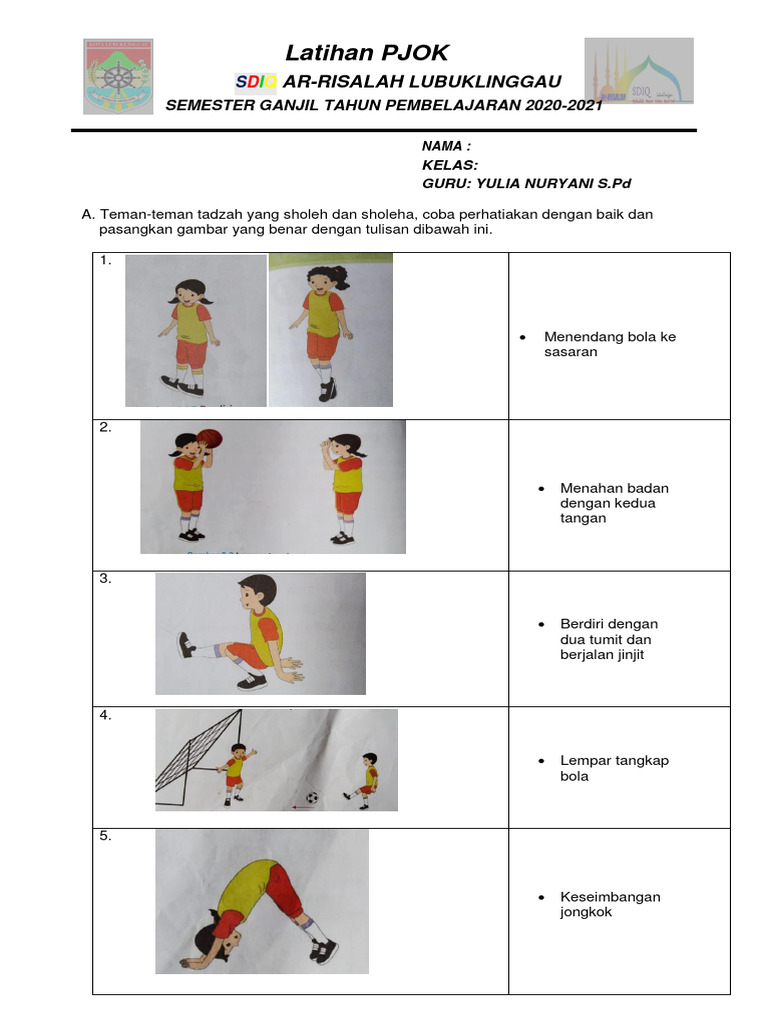


Tinggalkan Balasan